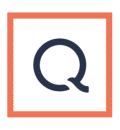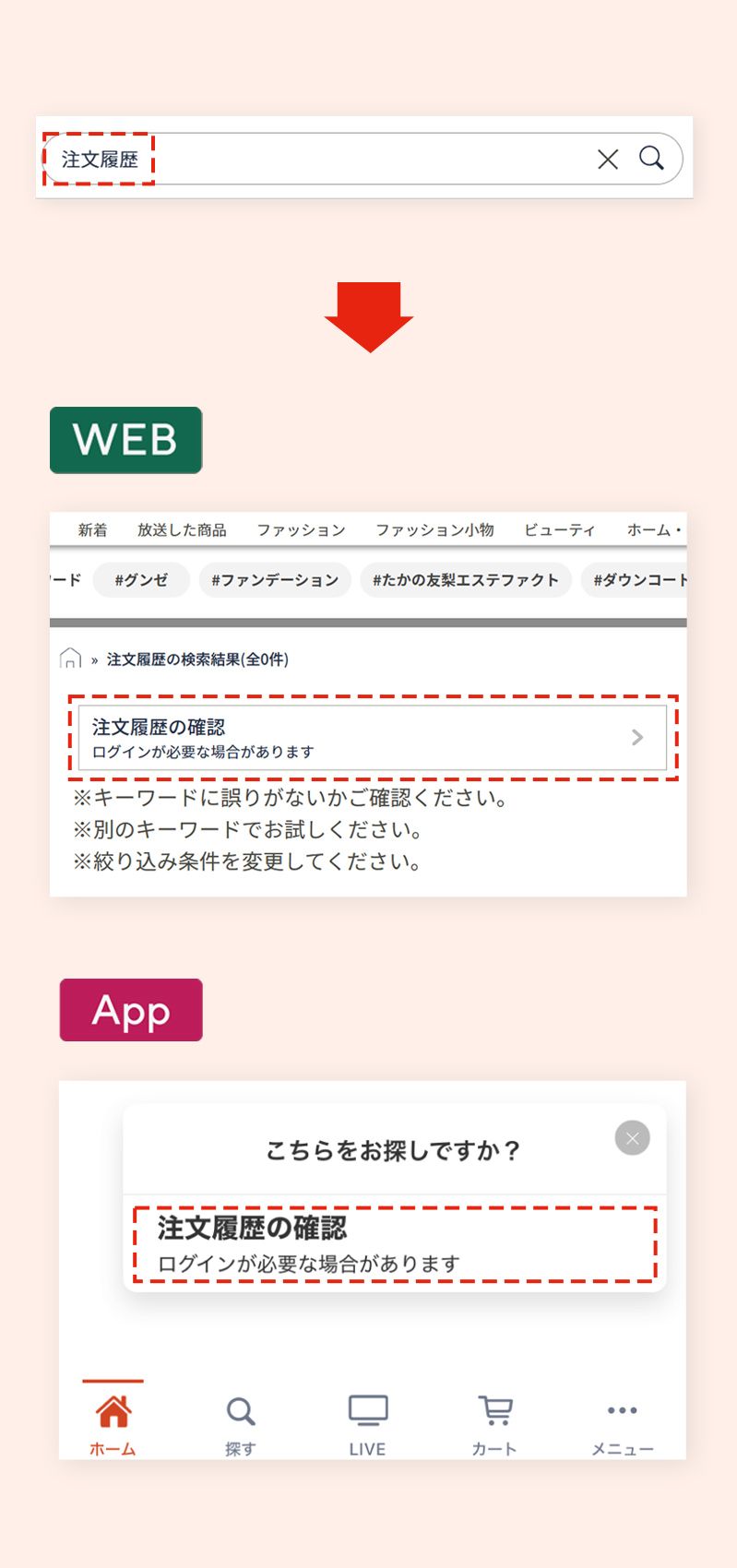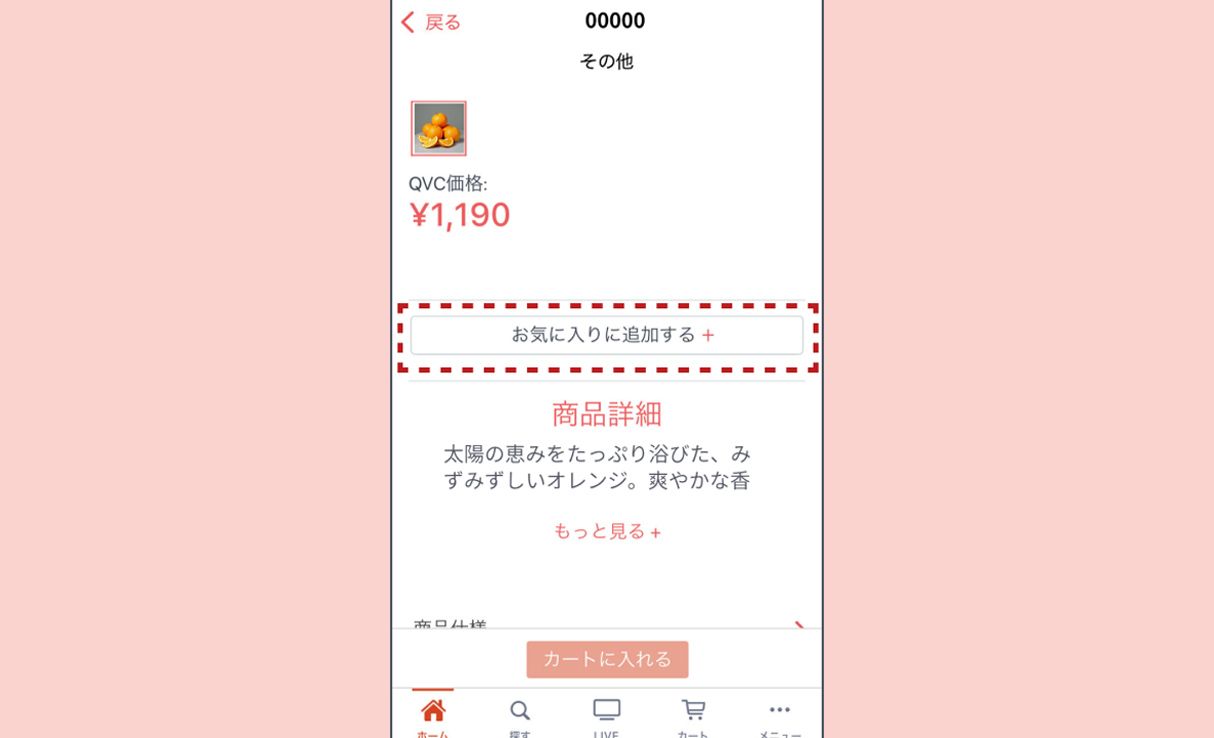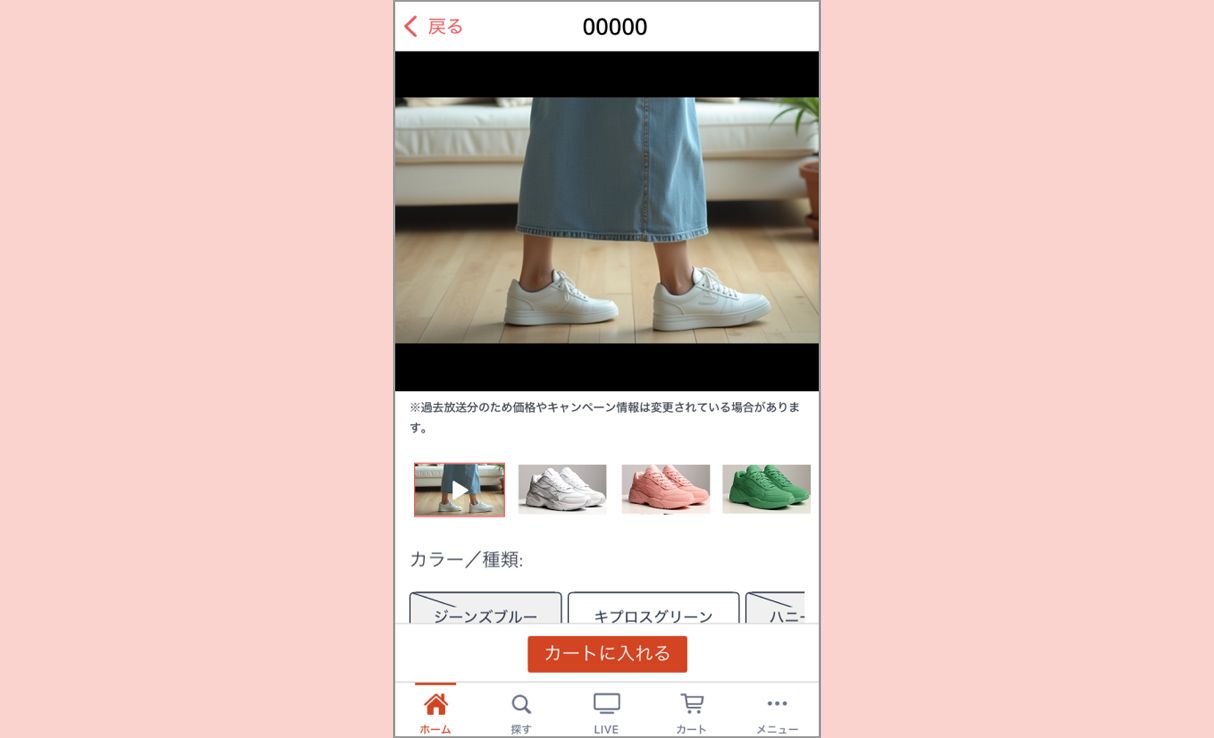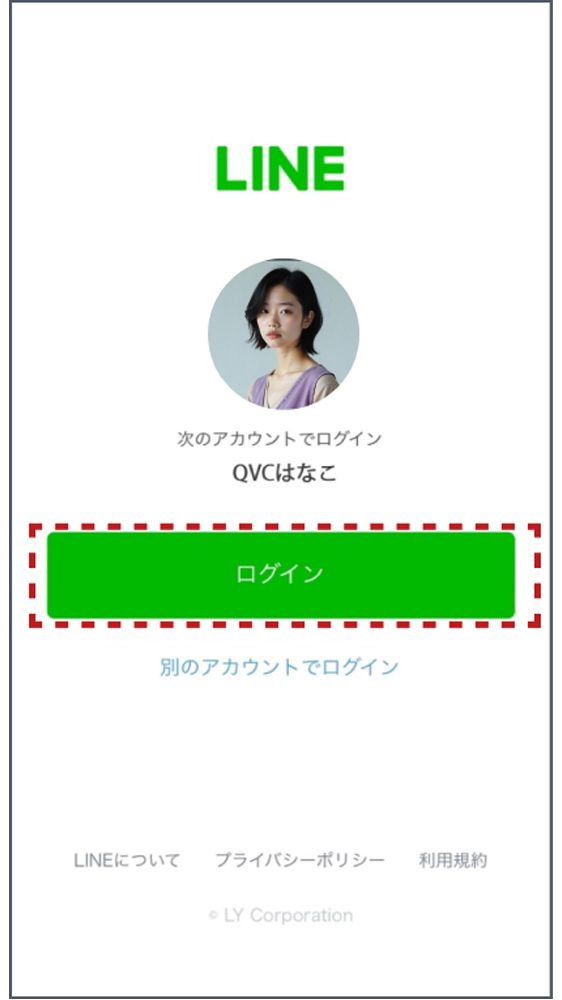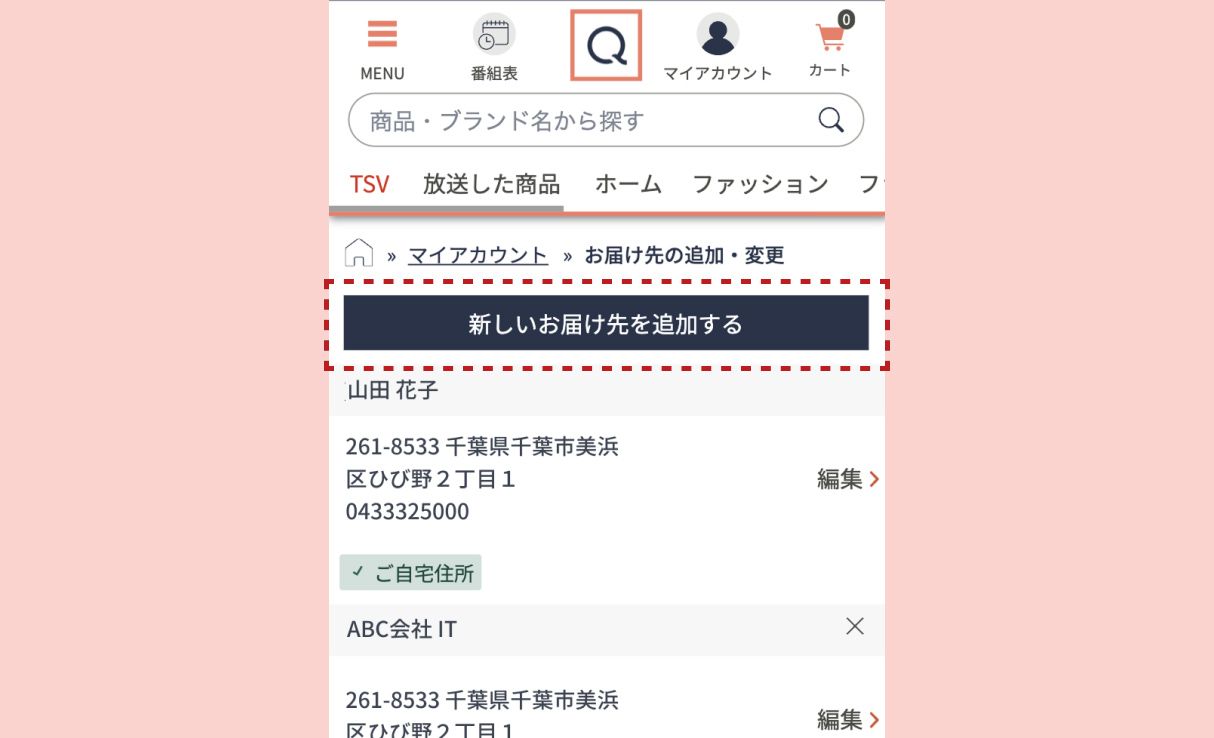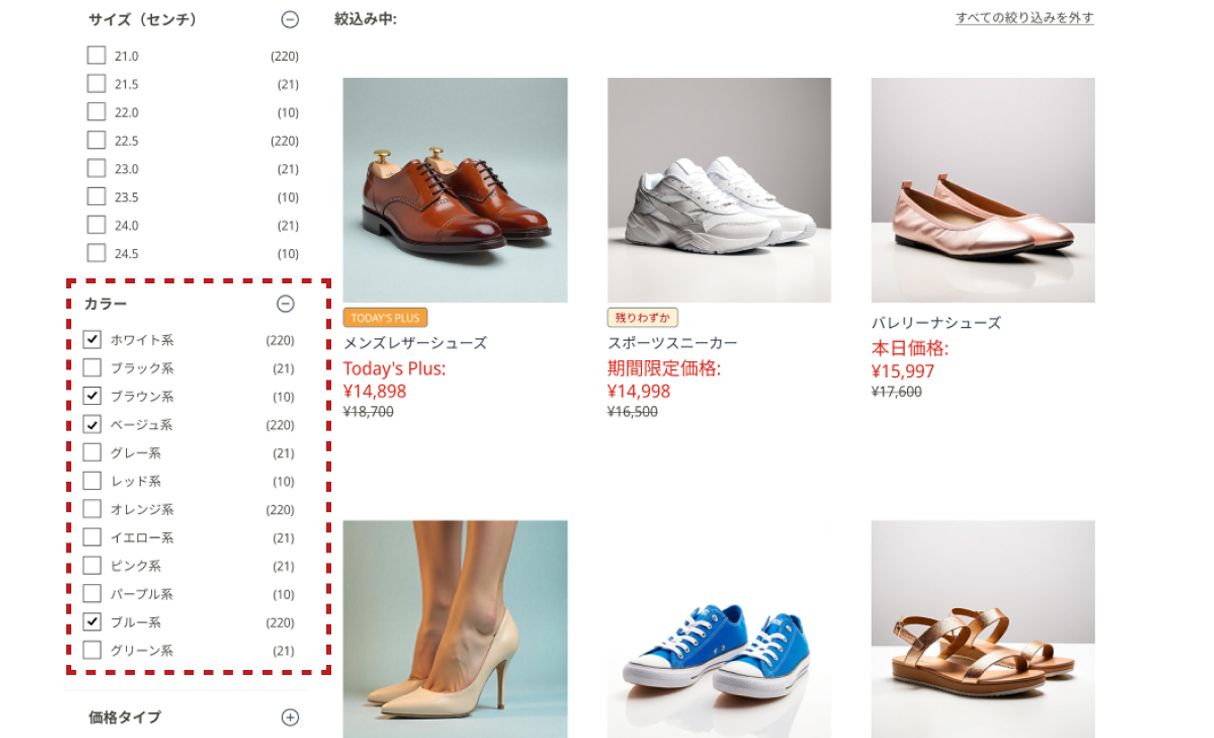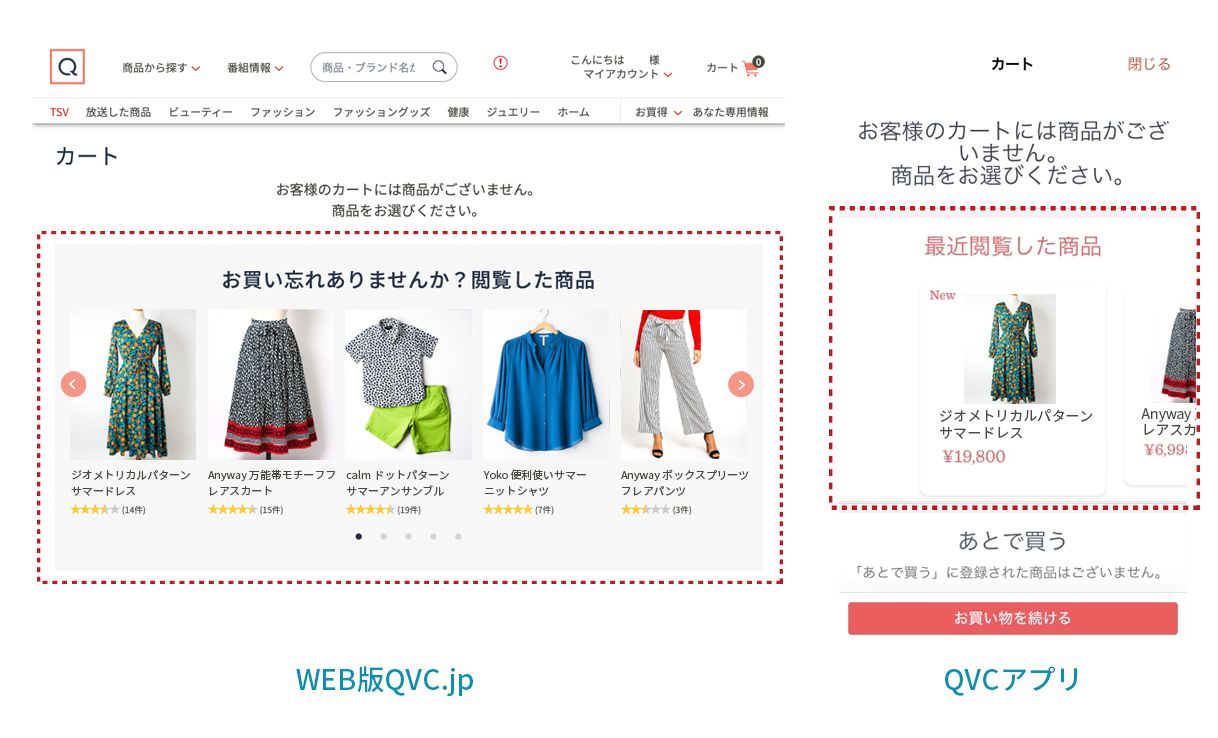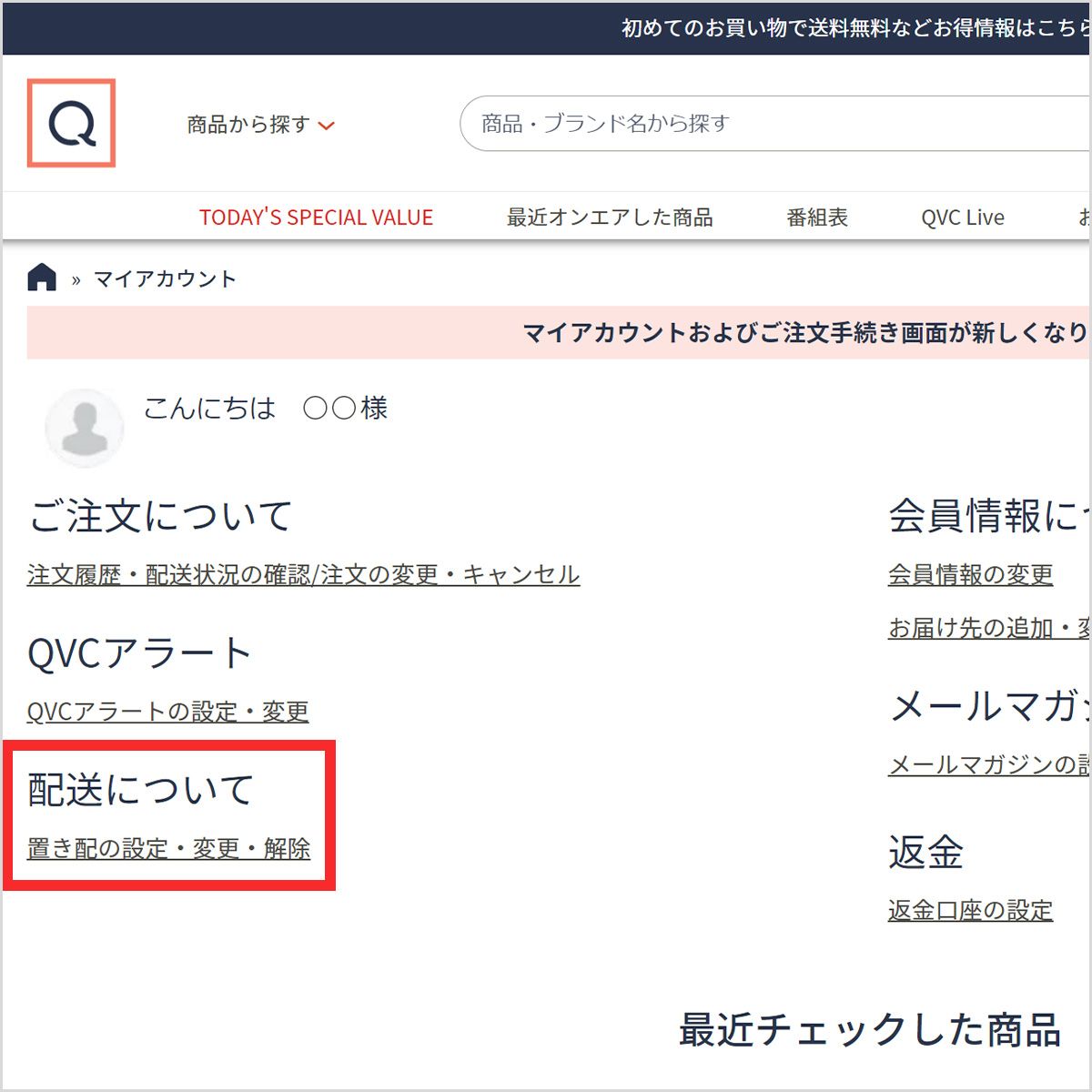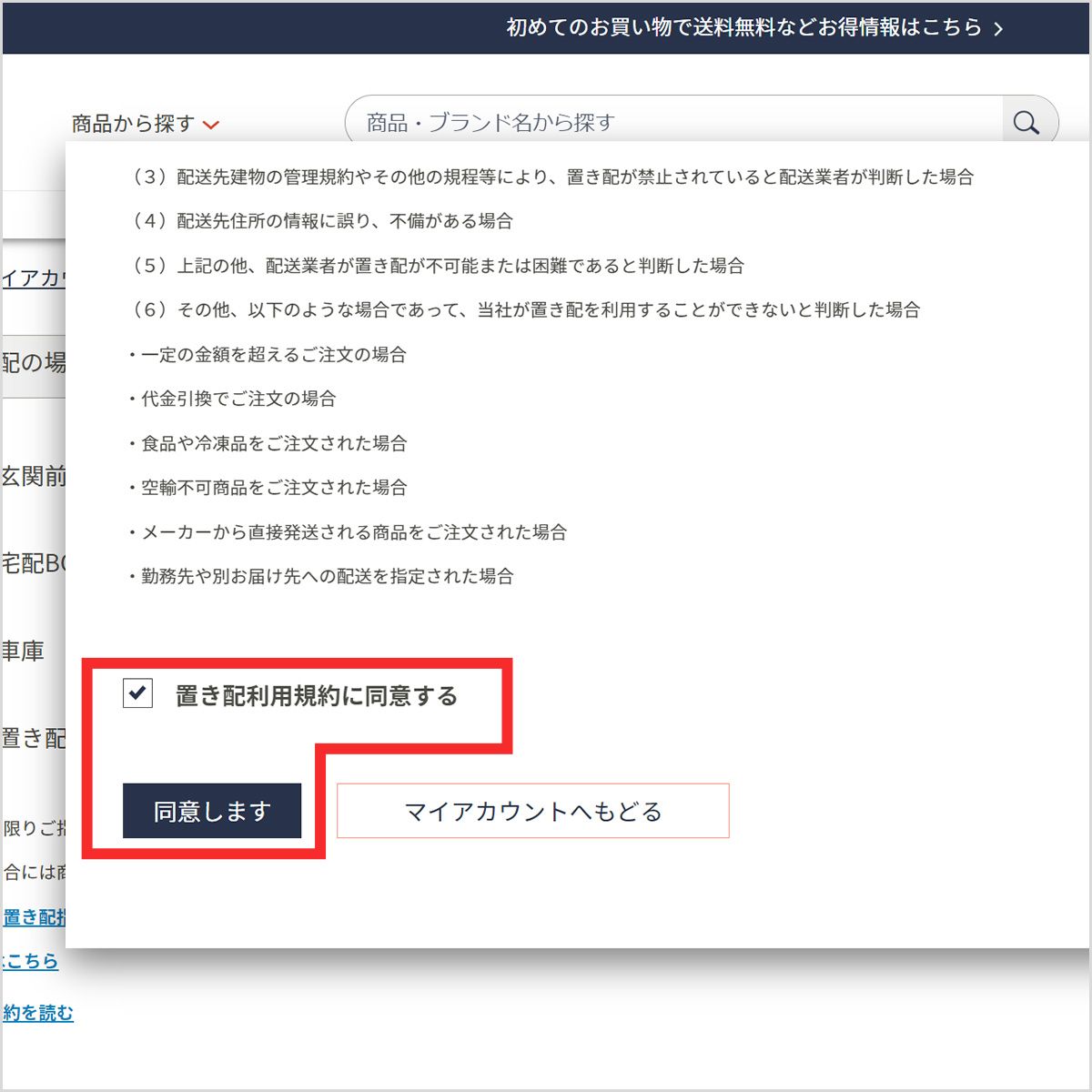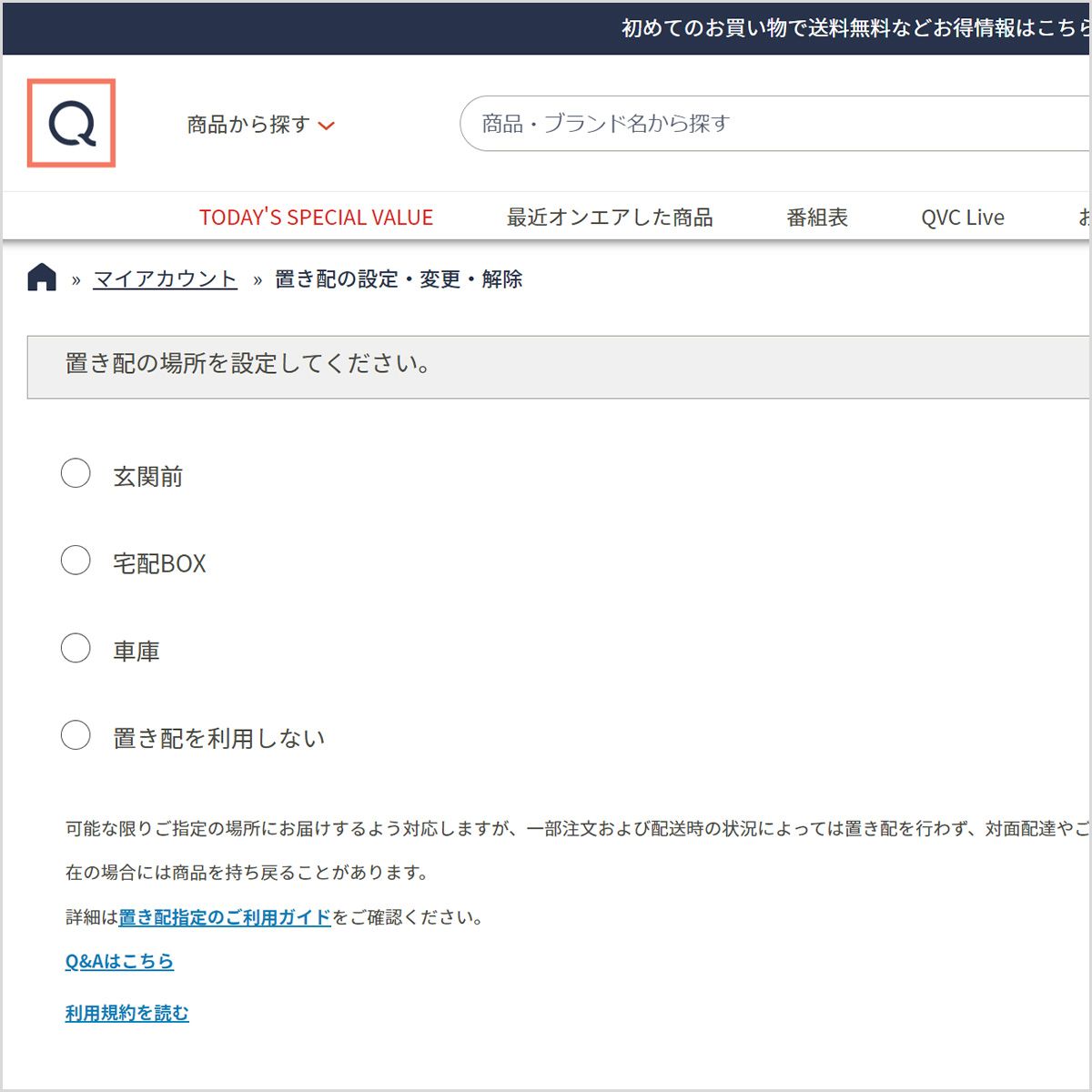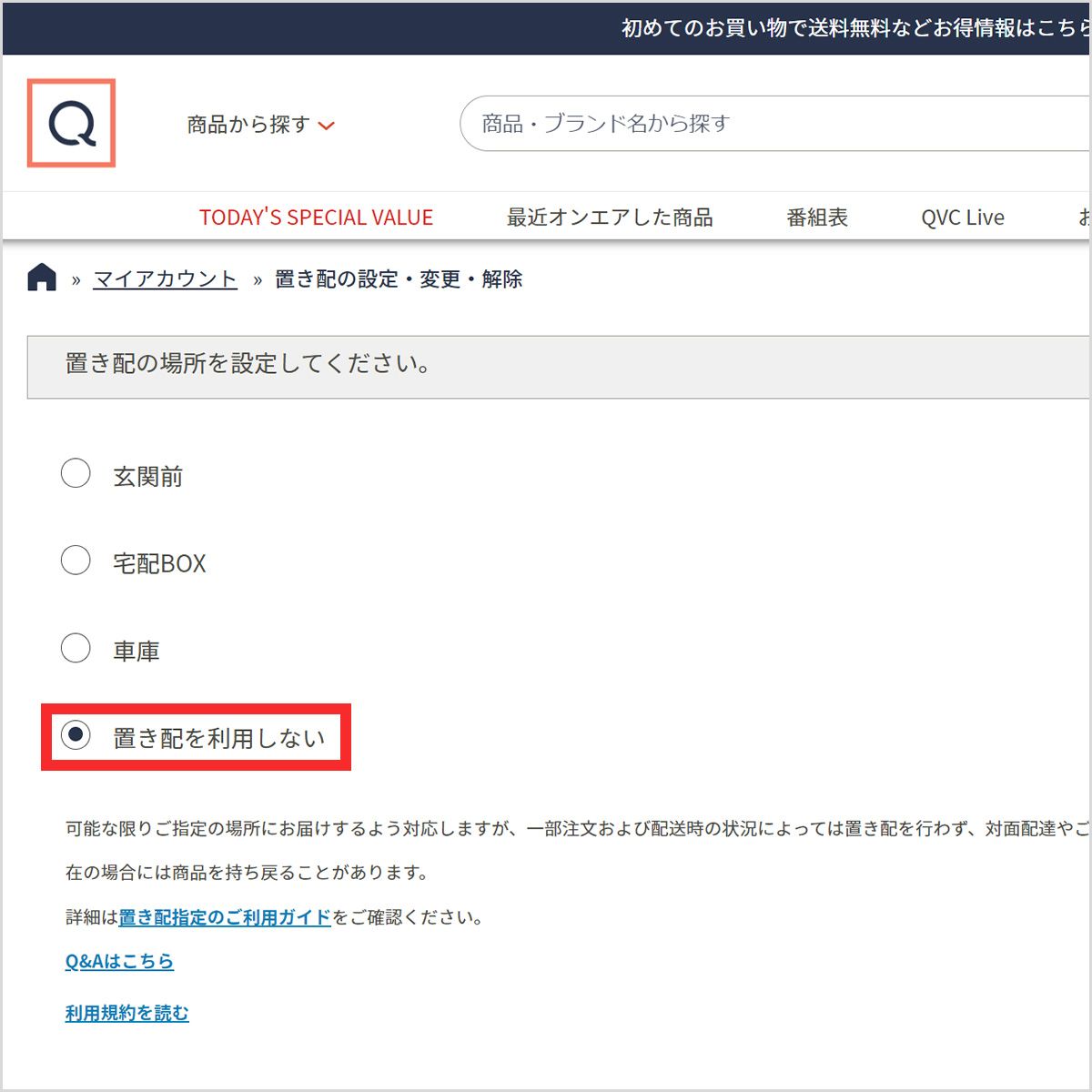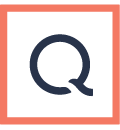お寄せいただいたお客様の声をもとに、日々ウェブサイト・QVCアプリの機能の改善・見直しに取り組んでいます。
こちらのページでは実際にお客様の声をもとに改善された機能や商品等のご紹介をいたします。
(お寄せいただいたお客様の声は編集して掲載させていただきました)

最終更新日: 2026/1/1
お客様の声
商品名以外でも知りたい機能を検索したい

改善しました!
「注文履歴」や「お持ちのクーポン」が検索窓から直接確認できるようになりました!
「注文履歴」や「クーポン」と入力してお試しください。

これまで、ウェブサイト内やアプリの特定の機能やページ(例:マイアカウント、注文履歴)にアクセスしたい場合、
サイト内を移動して探す必要がありました。
今回、検索ボックスから直接、目的の機能名やページ名を検索できるようになりました。
検索結果画面の上部に、関連する機能へのリンクが表示されます(アプリではポップアップで表示されます)。
【ご利用方法】 検索ボックスに以下のキーワードを入れて検索してみてください。
「注文履歴」
「返品」
「クーポン」
「番組表」
「キャンセル」
お客様の声
QVCアプリの「カテゴリから探す」が使いづらいです

改善しました!
カテゴリのリンクをアイコンで視覚的にも分かりやすくしました
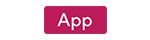
QVCアプリのタブメニュー「探す」の「カテゴリ」から、カテゴリ内を次々に探していけるようにいたしました。
戻る際には左上の「<戻る」を押すと、前の階層に次々と戻る事ができます。
お客様の声
パスワードを入れるところが分かりづらい....

改善しました!
ログイン時のパスワード入力の際に、入力したパスワードを表示するボタンが分かりやすくなりました。
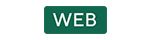
入力されたパスワードを表示したい場合は、「表示」ボタンを押し、隠したい場合は「隠す」ボタンを押すと、パスワードが非表示になります。入力したパスワードが正しく入力されているかを確認できます。
お客様の声
SOLD OUTになった商品でもお気に入りに登録したい

改善しました!
完売した商品も、お気に入りに登録できるようになりました!

売り切れてしまった商品でも、「お気に入り」に登録ができるようになりました。
在庫がある商品と同様に、デスクトップ版ではハートのアイコン、QVCアプリでは「お気に入りに追加する」ボタンを押すと、お気に入りに登録されます。
お客様の声
出先の場合もあるので、商品詳細ページの動画は自動で再生させないで欲しい

改善しました!
商品詳細ページの動画再生を、お客様がより細かくコントロールできるようになりました!

閲覧したい時にだけ動画を再生して、外出先でのデータ消費量と 読み込み時間を減らせます。
(動画を再生するには画面を一度押してください)
お客様の声
ログインするのに毎回IDとパスワードを入力するのが面倒です…

改善しました!
お客様がお使いのLINEアカウントを接続して、より簡単にログインできるようになりました!
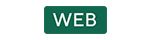
お客様の声
お届け先がたくさんあるとあたらしいお届け先をスマートフォンで追加するのが難しい

改善しました!
スマートフォンで見た際に、「新しいお届け先を追加する」ボタンが上部に移動し、 新しいお届け先の追加がより簡単になりました!
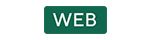
お客様の声
商品検索で複数のカラーで探したいのに…

改善しました!
2つ以上のカラーで検索を絞り込めるようになりました!
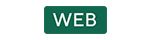
お客様の声
好きなブランドをお気に入り登録したい

改善しました!
お気に入りブランドを登録できるようになりました!

あなたにお知らせページで一目瞭然!
お気に入りブランドやお気に入りの商品などを登録をすると、 お知らせページで確認できます。
好きなブランドの最新ニュースが確認できる!
お気に入り登録中ブランドの新着情報やお得情報をお届けします。
最新ニュースはメルマガ・アプリプッシュ通知でお知らせ!
登録ブランドの最旬情報を見逃すことなくゲットできます。
お客様の声
今持っているクーポンを確認出来たらいいのに…

改善しました!
くじやルーレット、お知らせメールなどで獲得したクーポンが一覧で確認できるようになりました!

※チラシや冊子などの紙媒体、SNS(LINE,Instagram等) やお友達紹介キャンペーン、Pop-up LIVE、 QVCのTVアプリやイベント等でクーポンを獲得した場合、 こちらに表示できないタイプのクーポンもあります
お客様の声
服の組み合わせでどうしたら良いのか迷ってます…

改善しました!
検索も出来るコーディネートページ、QVC Style Collectionをご用意いたしました。
※QVCアプリ版は開発中です。
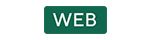
お客様の声
クレジットカードの名義変更はどこで出来るの?

改善しました!
クレジットカードの名義変更がマイアカウントページから可能になりました。
※モバイルウェブ/QVCアプリでは若干表示が異なります。

セキュリティの強化にともないクレジットカードの名義については、お手元のカードに記載されている通りの入力が必要となります。いま一度、ご登録のカード名義とお手元のカードの券面をご確認ください。
お客様の声
商品紹介画面の商品画像が小さすぎる。

改善しました!
QVCアプリの商品紹介画面の商品画像を大きく見やすくしました。
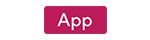
お客様の声
商品仕様の文字が小さすぎて読めない!

改善しました!
QVCアプリの商品仕様ページの文字サイズを大きくしました。
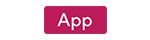
お客様の声
注文の際のクーポンってわからづらい…

改善しました!
注文確認画面にて利用中のクーポンの表示方法を変更いたしました。
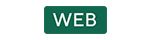
お客様の声
古いクレジットカードの情報が消せない…

改善しました!
クレジットカード情報を支払い方法から削除出来るようにいたしました。

お客様の声
他のサイトのように自分の閲覧履歴が見たい

改善しました!
WEBに加えアプリでもカートページに閲覧した商品を表示しました。
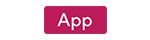
お客様の声
アプリの番組表、もう少し便利だといいのに

改善しました!
紹介商品をひと目で確認、番組アラートも分かりやすく、番組検索も出来るようになりました
(Androidアプリのみの機能です。iOS版は開発中)
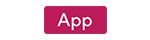
お客様の声
1ヶ月分の番組表を手元で快適に見たい!

改善しました!
NextQのブックビューアをリリースいたしました。
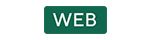
デスクトップビュー、スマホビュー、タブレット、それぞれに合ったプレビューが可能になりました。
PDFよりも増ページしましたが快適に閲覧できる機能が実装されています。
お客様の声
「置き配」して欲しいなー

改善しました!
お届け先がご自宅の場合に限り、置き配設定が可能になりました!

置き配の場所変更&設定解除
変更する置き配の場所、あるいは置き配を利用しないにチェックを入れ、決定ボタンを押してください。
お客様の声
返金口座の登録をWEBでしたい

改善しました!
返品時のご返金口座の登録がWEBで出来るようになりました

お客様の声
使わないお届け先住所は消せるようにしてほしい 。

改善しました!
お届け先に登録した住所が編集だけではなく削除が出来るようになりました!

お客様の声
「ネット会員登録」ってわかりづらい…

改善しました!
「はじめてのネット利用登録」と言い換えました!

お客様の声
お支払い方法ってどうやって変えるの?

改善しました!
注文確認画面でのお支払い方法を分かりやすく表示させるようにしました